Alles wat je moet weten over het overklokken van een Raspberry Pi 5
Belangrijkste opmerkingen
De Raspberry Pi 5 heeft de mogelijkheid om de kloksnelheid te verhogen door middel van overklokken om zo de algehele prestaties te verbeteren, wat vooral gunstig is bij rekenintensieve bewerkingen zoals machine-learning algoritmen.
Om de Raspberry Pi 5 succesvol te overklokken, is het cruciaal om de bedrijfstemperatuur op of onder de 80 graden Celsius te houden. Gelukkig levert de fabrikant een officieel aanbevolen behuizing voor het apparaat met een ingebouwde koelventilator, evenals een optionele Active Cooler accessoire die zowel een koellichaam als een ventilator bevat voor effectief thermisch beheer.
Het wijzigen van de configuratie-instellingen in het bestand config.txt en het aanpassen van de kloksnelheid van de centrale verwerkingseenheid zijn noodzakelijke stappen om Raspberry Pi 5 te overklokken. Het is echter essentieel om voorzichtig te zijn, aangezien overmatig overklokken de levensduur van het apparaat kan verminderen en eventuele garanties kan doen vervallen.
De verbeterde verwerkingscapaciteiten van de Raspberry Pi 5 in vergelijking met zijn voorganger zijn aangetoond in verschillende benchmarktests, waarbij snelheden werden gerapporteerd als het dubbele of drievoudige van de snelheden die door de Pi 4 werden bereikt. Er is echter potentieel voor verdere verbetering door het proces van overklokken, waarbij de kloksnelheid van de system-on-chip wordt verhoogd tot boven de standaardinstellingen. Deze techniek kan extra snelheidswinst opleveren en de algehele prestaties optimaliseren, waardoor gebruikers de kans krijgen om meer vermogen uit hun apparaten te halen.
Waarom je Raspberry Pi 5 overklokken?
De nieuwste iteratie van de Raspberry Pi-serie heeft een aanzienlijke toename in verwerkingskracht met zijn standaard kloksnelheid van 2,4 GHz. Dit overtreft de snelheid van het vorige model van 1,8 GHz en resulteert in een snellere uitvoering van verschillende bewerkingen. Daarnaast werkt de geïntegreerde grafische verwerkingseenheid (GPU), bekend als de VideoCore VII, op een indrukwekkende frequentie van 800 MHz, wat beter is dan de VideoCore VI van de vorige versie, die op 500 MHz werkte.
Het overtreffen van een Raspberry Pi 4 is vergelijkbaar in termen van het verbeteren van de verwerkingssnelheid door het overklokken van de viervoudige CPU-kernen en de grafische verwerkingseenheid (GPU) van de Processor-SoC. Daardoor biedt het verhoogde functionaliteit bij het uitvoeren van rekentaken zoals het gebruik van het apparaat als een Plex mediaserver of het beheren van een omvangrijk kunstmatig intelligentieproject met natuurlijke taalverwerking en een interactieve chatbot.
Het overklokken van een Raspberry Pi kan negatieve gevolgen hebben, omdat het de levensduur kan verkorten en mogelijk garanties ongeldig kan maken.Bovendien zijn er inherente risico’s verbonden aan pogingen om het apparaat voorbij de veilige grenzen te duwen. Daarom moeten degenen die ervoor kiezen om dit te doen zich bewust zijn van deze potentiële nadelen en de verantwoordelijkheid accepteren voor hun acties.
Houd je Raspberry Pi 5 koel
Om het system-on-chip in je Raspberry Pi 5 succesvol te overklokken, is het cruciaal om de temperatuur op of onder de 80 graden Celsius te houden. Als je dit niet doet, kan er een veiligheidsmechanisme in werking treden dat de snelheid van de CPU-kernen vermindert en indien nodig ook de GPU. Dit proces treedt op zodra de temperatuur de 80 graden Celsius overschrijdt en gaat door totdat de temperatuur daalt.
De Raspberry Pi 5 vertoont verbeterde thermodynamische prestaties in vergelijking met zijn voorganger tijdens het uitvoeren van standaard rekenbewerkingen. Tijdens perioden van hoge werkbelasting zijn er echter extra thermische beheersmaatregelen nodig. Om dit probleem aan te pakken, heeft de fabrikant bepaalde accessoires toegevoegd aan het ontwerp van de Raspberry Pi 5.
De officiële behuizing van de Raspberry Pi 5 bevat een geïntegreerde koelventilator die wordt aangesloten op de JST-poort met de tekst ‘FAN’ op de printplaat van de Pi 5. Als alternatief kun je voor een betere koeling een ventilator gebruiken. Als alternatief kan voor betere koelprestaties de Active Cooler periferie bovenop het Pi 5 bord worden gemonteerd, met zowel een koellichaam als een ventilator. In onze overkloktests hebben we de Active Cooler gebruikt.
 Image Credit: Raspberry Pi
Image Credit: Raspberry Pi
How to Overclock a Raspberry Pi 5
Door het configuratiebestand te wijzigen, met name het bestand config.txt dat zich in de hoofdmap van het besturingssysteem van de Raspberry Pi bevindt, kan de kloksnelheid op de Raspberry Pi 4 Model B en Raspberry Pi 3 Model B aangepast worden wanneer het officiële besturingssysteem, Raspberry Pi OS, gebruikt wordt.
Voordat je aan een taak begint, is het aan te raden om updates en upgrades uit te voeren op je systeem. Om de terminal te openen, klik je op het corresponderende pictogram in de bovenste menubalk of navigeer je naar “Menu” gevolgd door “Accessoires” en selecteer je vervolgens “Terminal”. Eenmaal geopend, voert u het volgende commando in:
sudo apt update && sudo apt upgrade -y
Het bijwerken van het systeem kan enige tijd in beslag nemen om te controleren of de meest recente software-updates beschikbaar zijn, gevolgd door een installatieproces om ervoor te zorgen dat het apparaat is uitgerust met de nieuwste componenten.
Installeer bewakingstools
Om de werking van de Raspberry Pi 5 preventief te optimaliseren, is het aan te raden om verschillende hulpprogramma’s te implementeren die een beoordeling van de prestaties en thermische karakteristieken mogelijk maken, zowel voor als na het overklokken.Om dit proces te starten moet de Neofetch systeeminformatie worden geïnstalleerd, die uitgebreide informatie geeft over de configuratie en specificaties van het apparaat.
sudo apt install neofetch
Voer uit om de huidige systeeminformatie te bekijken:
neofetch
Het proces omvat het weergeven van de standaard CPU-frequentie van de Pi 5 van 2,4 gigahertz. Vervolgens moet een softwareprogramma genaamd “stress” worden geïnstalleerd, dat werklasten genereert.
sudo apt install stress
Om het Stressberry hulpprogramma voor stresstests op Raspberry Pi OS, genaamd “Bookworm”, te installeren, moet er eerst een virtuele Python-omgeving worden opgezet die we hebben aangeduid als “overclock”. Navigeer vervolgens naar deze specifieke omgeving door de huidige werkdirectory te wijzigen en activeer ten slotte de nieuw gecreëerde virtuele omgeving om de installatie van de software voor te bereiden.
python -m venv overclock
cd overclock
source bin/activate
Vervolgens kunt u Stressberry installeren:
pip3 install stressberry
We zullen beginnen met het uitvoeren van een eerste stresstest op de standaard kloksnelheid, die we vervolgens zullen vergelijken met de prestatiegegevens die zijn verkregen na het overklokken. Om dit te doen, voert u het volgende commando uit met alle beschikbare CPU-kernen gedurende een testperiode van 100 seconden:
stressberry-run -n "My Test" -d 100 -i 30 -c 4 mytest1.dat
Na een stabilisatieperiode om een consistente basistemperatuur vast te stellen, zal de stresstest beginnen en de huidige CPU-temperatuur en -frequentie in MHz weergeven, waarbij de metingen in de loop van de evaluatie naar verwachting tot 2400 zullen oplopen.
Bewerk het bestand Config.txt om te overklokken
Het is nu noodzakelijk om de kloksnelheid van de centrale verwerkingseenheid aan te passen door middel van overklokken, waarvoor het configuratiebestand in de nano-teksteditor moet worden gewijzigd. Volg deze stappen om het genoemde configuratiebestand te openen en te bewerken.
sudo nano /boot/config.txt
Voeg de volgende regels toe:
arm_freq=2800
gpu_freq=900
over_voltage_delta=50000
Om de prestaties van ons systeem te verhogen, passen we de kloksnelheid van zowel de CPU als de GPU aan naar 2,8 GHz en verhogen we tegelijkertijd het spanningsniveau dat op de SoC-kernen wordt toegepast. Het is belangrijk op te merken dat het toepassen van een overspanning nodig kan zijn voor optimale resultaten. Na het maken van deze wijzigingen in nano, druk op Ctrl \ X, gevolgd door Y en Enter om ze op te slaan. Start tot slot je Raspberry Pi 4 opnieuw op om de overklokinstellingen te activeren, waardoor de algehele functionaliteit wordt verbeterd.
sudo reboot
Voer na het herstarten van het systeem nogmaals het terminalcommando “neofetch” uit. Je ziet dan de bijgewerkte processorfrequentie van 2,8 gigahertz.
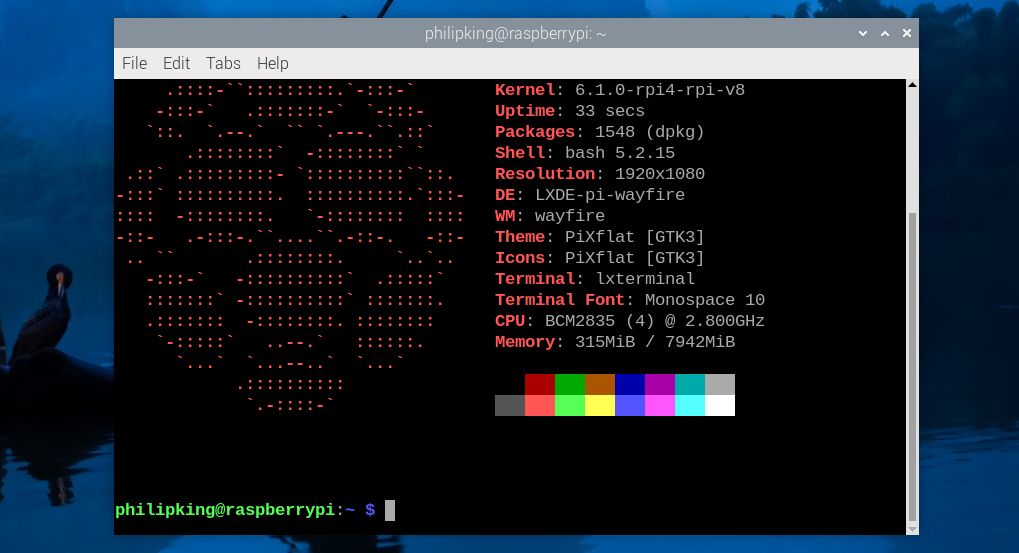
Stresstest uw overgeklokte Pi 5
Om Stressberry uit te voeren met behulp van een virtuele Python-omgeving, is het noodzakelijk om eerst die omgeving te activeren.
cd overclock
source bin/activate
Na het uitvoeren van de eerder uitgevoerde Stresstastic test op een ander bestand, laten we deze opnieuw uitvoeren met een unieke naam voor de resulterende uitvoer.
stressberry-run -n "My Test" -d 100 -i 30 -c 4 mytest2.dat
Dit voorbeeld zou moeten aantonen dat de centrale verwerkingseenheid zijn verhoogde kloksnelheid van 2,8 gigahertz bereikt, wat overeenkomt met de gespecificeerde configuratie. Daarnaast vertoont het een hogere thermische magnitude, zoals blijkt uit onze tests bij het gebruik van een actieve koeloplossing voor de Raspberry Pi 5; het bereikte een piektemperatuur van 64,8 graden Celsius (148,6 Fahrenheit), en bleef onder de drempel die nodig is voor thermische interventie.

Sommige mensen hebben met succes de frequentie van de centrale verwerkingseenheid (CPU) verhoogd tot ongeveer 3 GHz en de grafische verwerkingseenheid (GPU) tot ongeveer 1 GHz. Het is echter belangrijk op te merken dat deze resultaten kunnen variëren, afhankelijk van het specifieke Raspberry Pi 5 bord en het gebruikte koelmechanisme. Het is ook vermeldenswaard dat als een te hoge overklok leidt tot onveiligheid van het systeem, je een lagere mate van overklokken moet proberen. Helaas zijn er gevallen waarin de Pi 5 er niet in slaagt om de grafische gebruikersinterface (GUI) te bereiken, vaak als gevolg van onvoldoende voeding.
Wat als de Pi 5 niet wil opstarten?
In het geval dat de gewijzigde kloksnelheidconfiguratie in het bestand ‘config.txt’ ertoe leidt dat de Raspberry Pi 5 niet kan worden geïnitialiseerd, is er geen reden tot bezorgdheid. Een praktische oplossing is het ingedrukt houden van de “Shift”-toets tijdens het opstarten om de overklok tijdelijk uit te schakelen, waardoor het apparaat kan werken zoals verwacht.
Als alternatieve methoden geen effect hebben, is het afsluiten van de Raspberry Pi 5 een optie. Door vervolgens de microSD-kaart te verwijderen en via een USB-kaartlezer op een ander apparaat aan te sluiten, kan het configuratiebestand op een andere computer worden bewerkt. Wijzigingen aan de overklokparameters kunnen worden aangebracht of uitgeschakeld door een “#” teken aan het begin van elke regel in het betreffende configuratiebestand in te voegen.
De Raspberry Pi 5 kan verder worden geoptimaliseerd in termen van stroomverbruik door de kloksnelheid te verlagen, wat vooral handig is voor draagbare projecten of het handhaven van een acceptabele bedrijfstemperatuur terwijl het energieverbruik tot een minimum wordt beperkt.
Overklokken van de Raspberry Pi 5 is eenvoudig
Overklokken van de Raspberry Pi 5 biedt de mogelijkheid om de prestaties te verbeteren door de verwerkingsmogelijkheden te vergroten. Deze extra rekenkracht zorgt voor een efficiënte uitvoering van rekenintensieve taken, waaronder toepassingen met machine learning en uitgebreide taalmodellen. De uitgebreide capaciteit biedt niet alleen meer mogelijkheden voor projecten, maar verbetert ook de algehele functionaliteit van de Raspberry Pi 5.